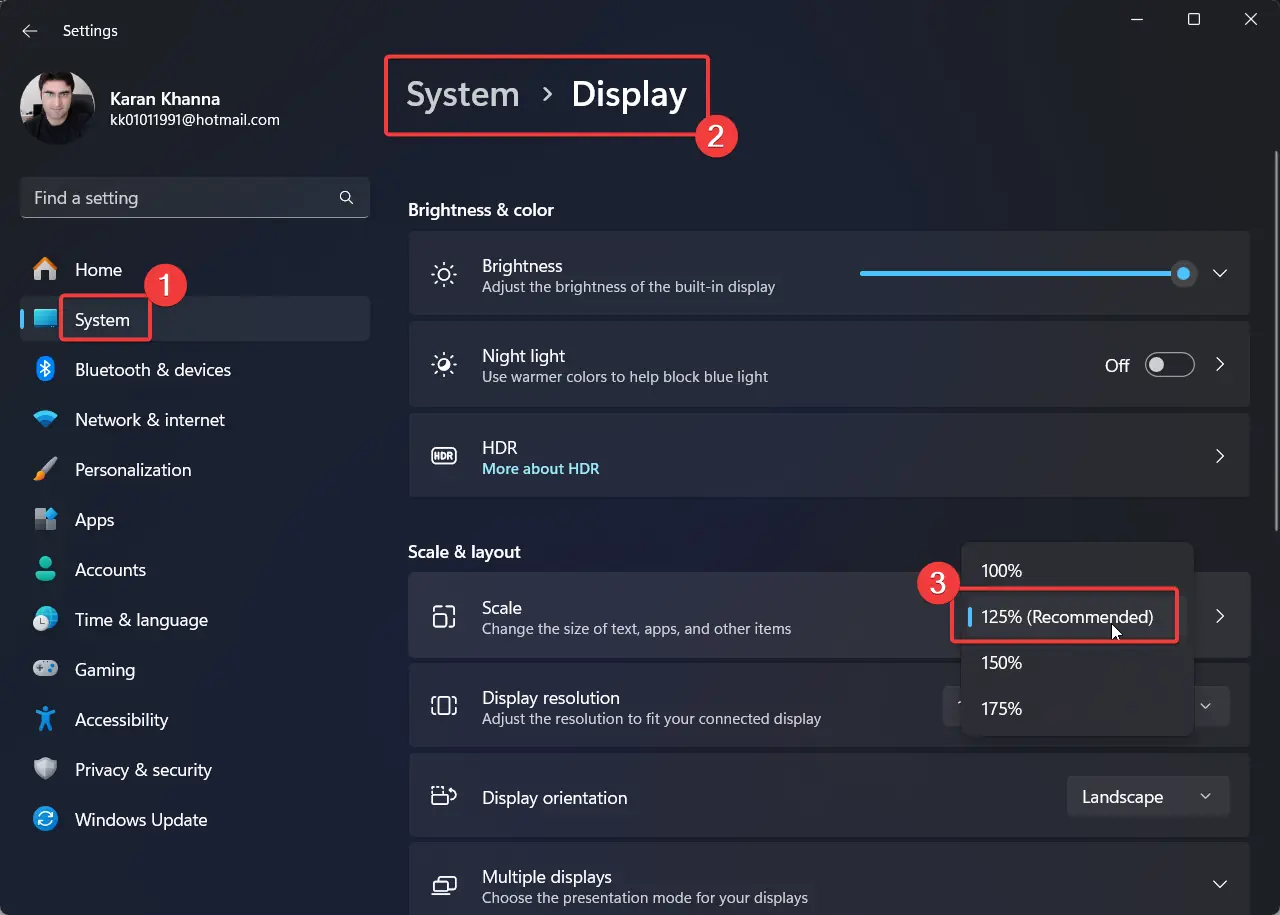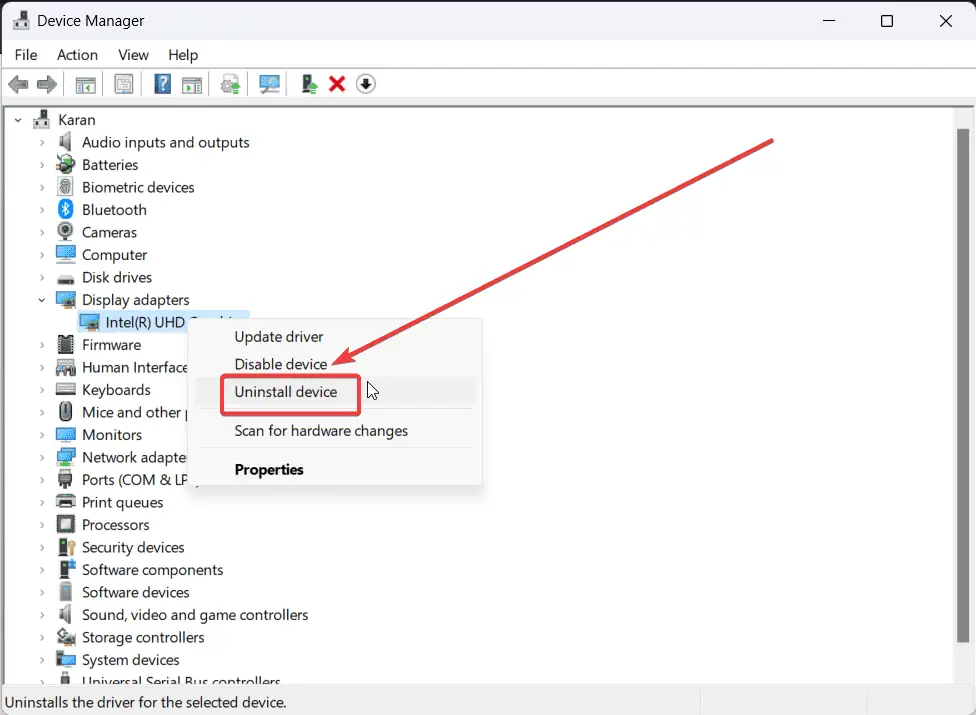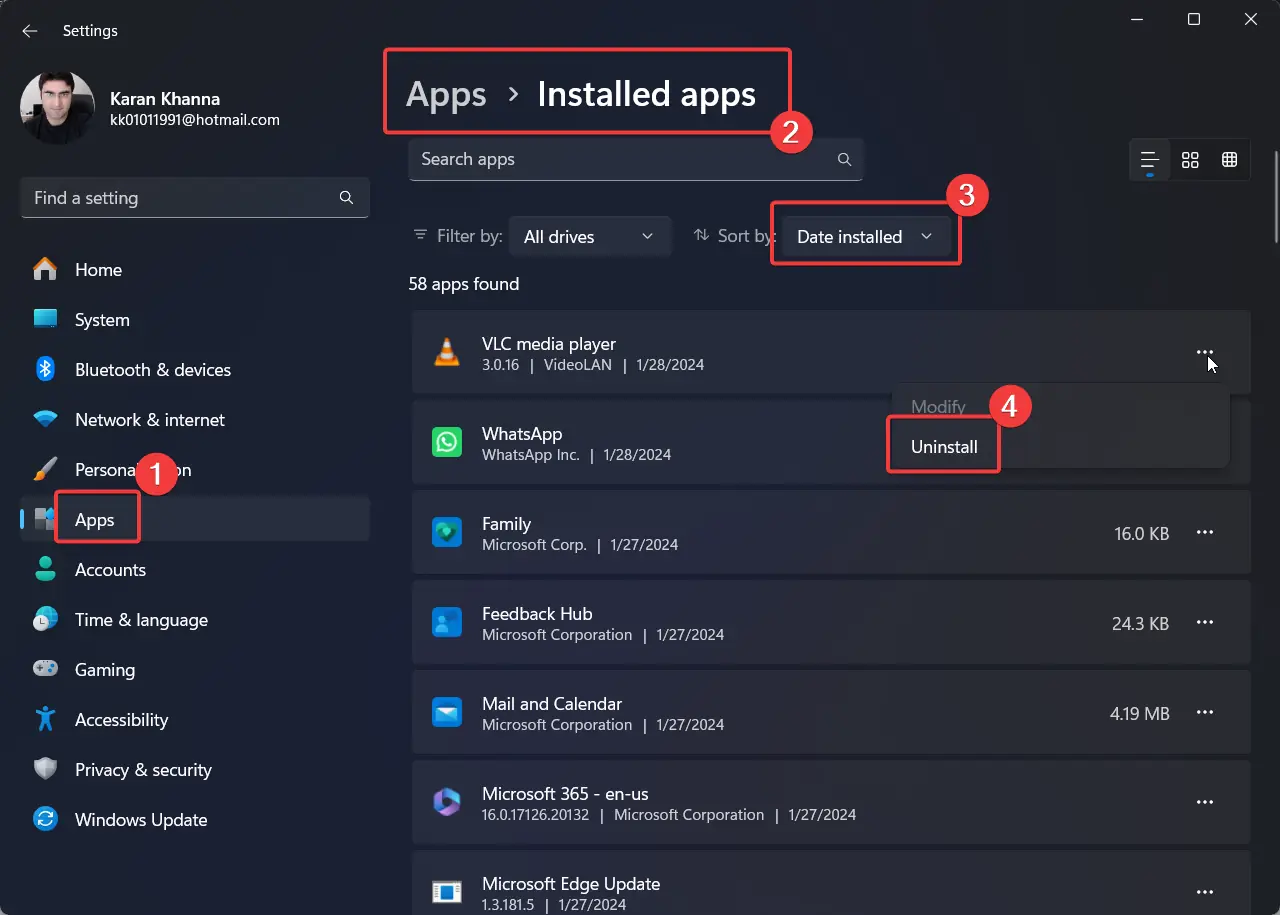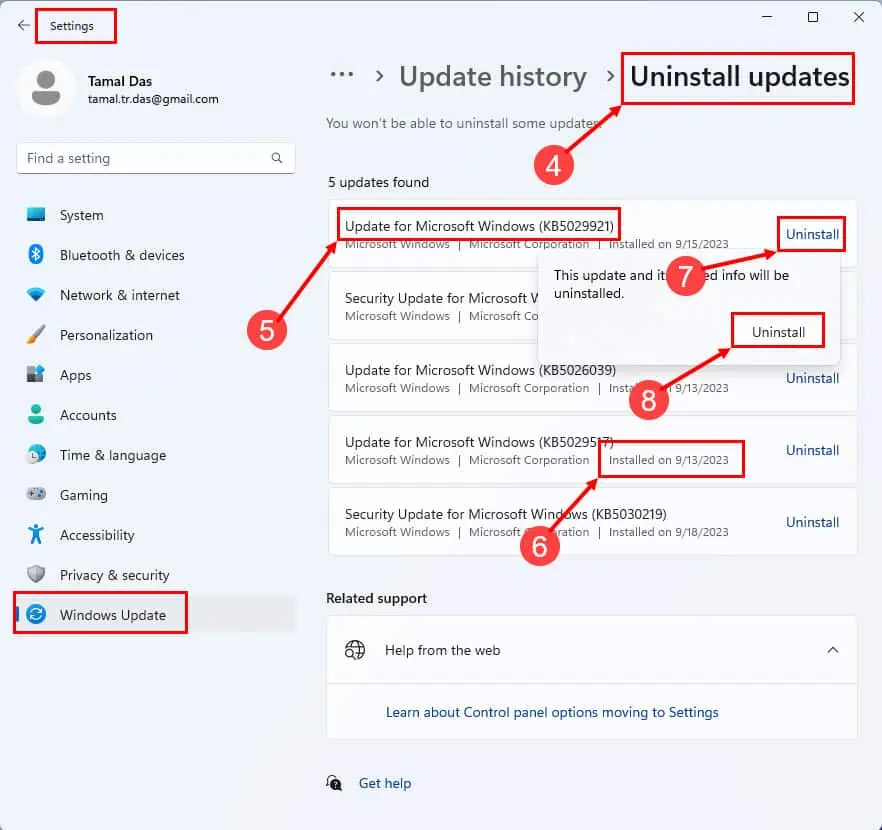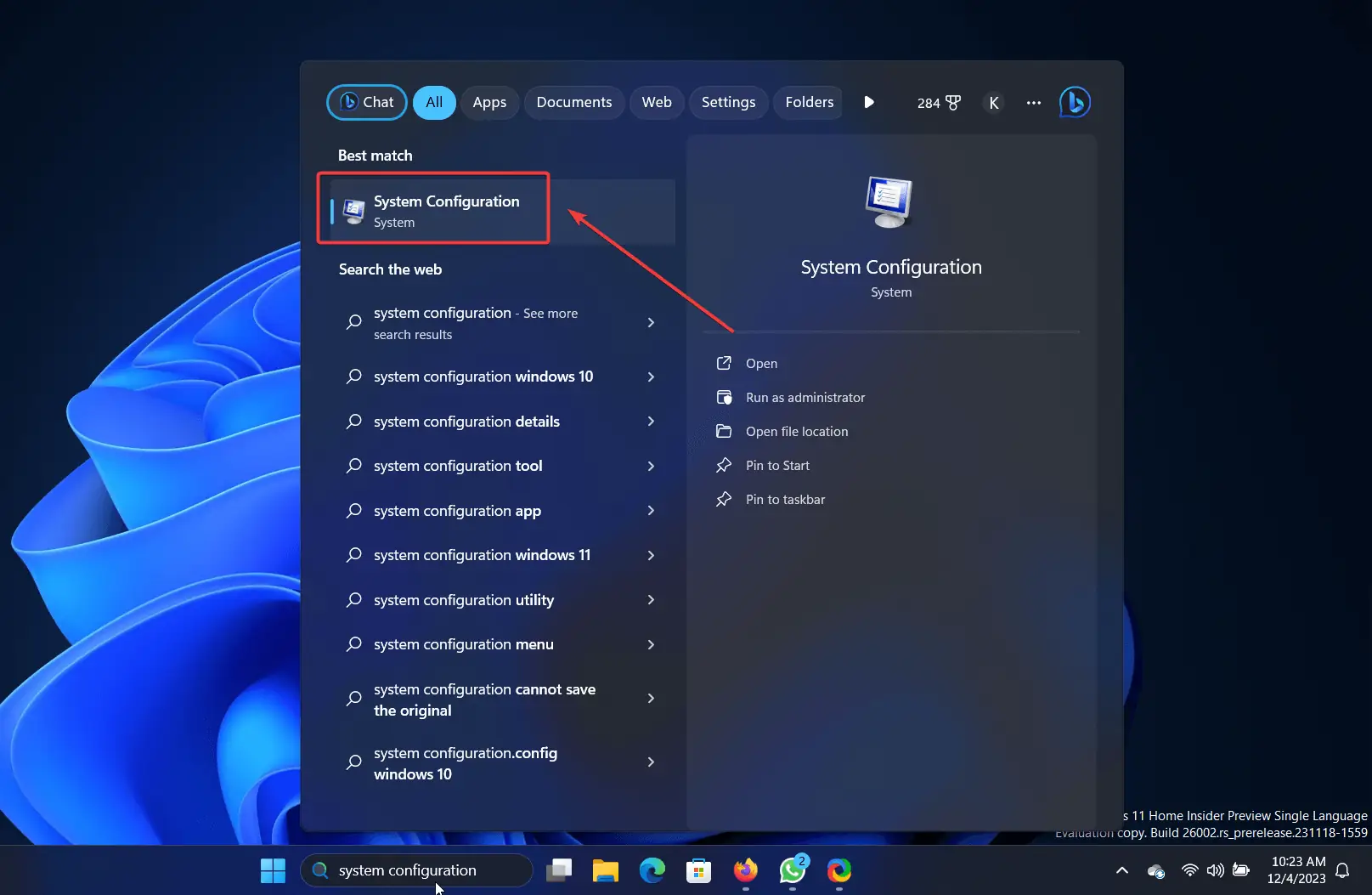Displayinställningarna kunde inte sparas - 6 bästa lösningarna
3 min. läsa
Publicerad den
Läs vår informationssida för att ta reda på hur du kan hjälpa MSPoweruser upprätthålla redaktionen Läs mer
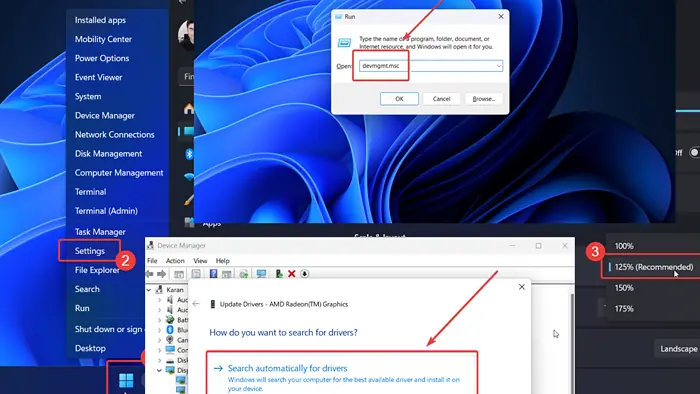
Stöt du på ett felmeddelande som säger "Skärminställningarna kunde inte sparas" när du försökte ändra dem? Om ja, läs den här artikeln för orsaker och lösningar.
Lösning 1: Ändra bildskärmsupplösningen
1. Högerklicka på Start knappen och välj Inställningar från menyn.
2. Gå till System >> Visa.
3. Använd rullgardinsmenyn för att ändra Skärmupplösning till Rekommenderad.
Lösning 2: Uppdatera grafikkortets drivrutiner
Om Drivrutiner för grafikkort är föråldrade, kommer du inte att kunna spara din bildskärmsinställningar.
1. Tryck på Windows + R för att öppna Körning fönster.
2. I Körning fönster, skriv kommandot devmgmt.msc och slå ange att öppna Enhetshanteraren fönster.
3. Utöka listan med Grafikkort.
4. Högerklicka på den första grafikkort förare.
5. välj Uppdatera drivrutinen.
6. Klicka på Sök automatiskt efter drivrutiner.
Upprepa nu detta för alla grafikkortsdrivrutiner.
För att göra hela denna process enklare och mindre tidskrävande kan du alltid lita på en tredjeparts programvara för uppdatering av drivrutiner. PC HelpSoft Driver Updater, till exempel, kan skanna din dator, identifiera eventuella trasiga eller saknade drivrutiner och uppdatera dem alla på en gång.
Skaffa PC HelpSoft Driver Updater
Lösning 3: Installera om grafikkortsdrivrutinerna
If uppdatering av grafikkortet drivrutinerna fungerade inte, du kan installera om dem.
1. Gå till fönstret Enhetshanteraren enligt beskrivningen i lösning 2.
2. Utöka listan med Grafikkort.
3. Högerklicka på den första drivrutinen och välj Avinstallera enheten.
4. Starta om systemet.
5. Upprepa detta för alla grafikkort drivrutiner.
Lösning 4: Inaktivera nyligen installerad programvara från tredje part
Vissa programvaruprodukter från tredje part hanterar visningsinställningarna för ditt system. Du kan avinstallera de senaste för att isolera orsaken.
1. Högerklicka på Start knappen och välj Inställningar från menyn.
2. Gå till Appar >> Installerade appar.
3. Byta Sortera efter till Datum installerat.
4. Den senaste appen kommer att finnas överst på listan.
5. Klicka på de tre prickarna som är kopplade till den.
6. Klicka på Avinstallera och sedan på Avinstallera återigen.
Lösning 5: Avinstallera den senaste uppdateringen från systemet
Om problemet orsakades av en nyligen genomförd uppdatering kan du överväga att återställa det.
1. Högerklicka på Start knappen och välj Inställningar från menyn.
2. Gå till Windows Update fliken i den vänstra rutan.
3. välj Uppdatera History till höger.
4. välj Avinstallera uppdateringar.
5. Klicka på Avinstallera motsvarande den senaste uppdateringen och klicka sedan på Avinstallera återigen.
Lösning 6: Felsök ditt system i Clean Boot State
Som nämnts tidigare kan tredjepartsprogramvara orsaka detta problem. Om du inte vet vilken programvara som är boven kan det vara till hjälp att felsöka systemet i Clean Boot-läget.
1. Sök efter Systemkonfiguration i Windows Search bar.
2. Öppna Systemkonfiguration ansökan.
3. Gå till Tjänster fliken.
4. Markera rutan som är kopplad till Dölj alla Microsoft-tjänster.
5. Klicka på Inaktivera alla.
6. välj Ansök och klicka sedan på OK.
7. Starta om ditt system genom att klicka på alternativet till omstart.
Sammanfattning
Felet "Skärminställningarna kunde inte sparas" hindrar dig från att ändra dessa systeminställningar. Jag har förklarat alla lösningar på problemet. Låt mig veta vilken metod som hjälpte i kommentarsektionen nedan!